YouTube ไม่ต้องการการแนะนำใด ๆ และมีฐานผู้ใช้ทั่วโลก เมื่อรู้ว่า Youtube เป็นแอปพลิเคชั่นฟรีที่ให้เนื้อหาวิดีโอออนไลน์ที่หลากหลาย เป็นที่ชื่นชอบตลอดกาลของผู้ใช้ Android และ iOS
เป็นที่รู้จักสำหรับประสบการณ์วิดีโอที่ไม่มีใครเทียบ แต่บางครั้งคุณได้รับข้อความที่น่ารำคาญว่า "ขออภัย Youtube หยุดทำงาน" หากคุณกำลังประสบกับข้อความดังกล่าว แสดงว่าเป็นเวลาที่ดีที่จะ แก้ไขแอพ YouTube ที่หยุดทำงานบน Android.
อาจมีสาเหตุหลายประการ และนั่นคือสิ่งที่เราจะพูดถึงในบล็อกของเรา สาเหตุทั่วไปบางประการ ได้แก่:
- พื้นที่หน่วยความจำไม่เพียงพอ
- คุณกำลังใช้ระบบปฏิบัติการเวอร์ชันเก่า
- อุปกรณ์ของคุณอยู่ระหว่างรอการอัปเดตล่าสุด
- อุปกรณ์ของคุณมีปัญหาเนื่องจากแคชเสียหาย
ไม่ว่าอะไรทำให้แอป Youtube ของคุณพัง บล็อกของเราที่นี่จะช่วยคุณได้ แก้ปัญหาแอป YouTube ที่หยุดทำงานบน Android.
มาดูวิธีแก้ไขแอป YouTube ที่ขัดข้องบน Android โดยไม่ชักช้า
วิธีแก้ไขแอป YouTube ที่หยุดทำงานบน Android | เคล็ดลับสำคัญ
ทำตามคำแนะนำด้านล่างเพื่อแก้ไขแอป YouTube ที่หยุดทำงานบน Android
1. รีสตาร์ทแอปพลิเคชันของคุณ
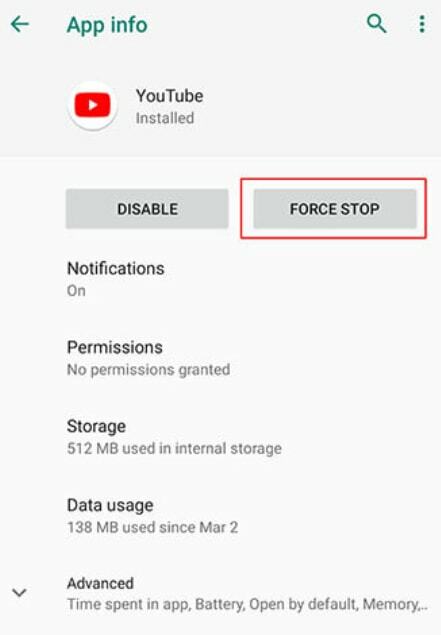
นี่เป็นวิธีที่ง่ายที่สุดและได้ผลดีในหลายกรณี วิธีการนี้ต้องการให้คุณปิดและรีสตาร์ทแอปพลิเคชัน มักเกิดขึ้นที่อุปกรณ์ของคุณโอเวอร์โหลดด้วยแอปพลิเคชั่นพื้นหลังหลายตัวซึ่งส่งผลให้แอปหยุดทำงาน นี่คือวิธีที่คุณสามารถเริ่มต้นใหม่เพื่อแก้ไขแอป YouTube ที่หยุดทำงานบนอุปกรณ์ Android
- บนอุปกรณ์ Android ของคุณ ให้เปิดตัวเลือกการตั้งค่า
- จากรายการตัวเลือก ให้เลือก "แอปและการแจ้งเตือน"
- ที่นี่เลือก Youtube และเปิด
- จากหน้าต่างป๊อปอัป ให้คลิกที่ตัวเลือกบังคับหยุด
- เมื่อปิดแอปพลิเคชันแล้ว ให้เปิดใหม่เพื่อดูว่าปัญหาได้รับการแก้ไขหรือไม่ หากไม่เป็นเช่นนั้น ให้ลองใช้ตัวเลือกอื่นๆ เพื่อแก้ปัญหาแอป YouTube หยุดทำงานบน Android
2. รีสตาร์ทอุปกรณ์ Android ของคุณ
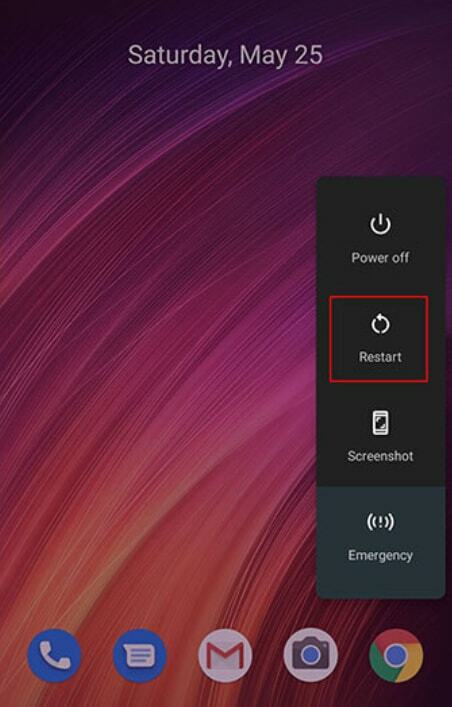
หากวิธีการข้างต้นไม่ได้ช่วยคุณ แก้ไขแอป YouTube ไม่ให้หยุดทำงานบนอุปกรณ์ Android ของคุณ พิจารณาเริ่มต้นใหม่อีกครั้ง ในการดำเนินการดังกล่าว เพียงกดปุ่มเปิด/ปิดจนกว่าคุณจะได้รับหน้าต่างป๊อปอัปที่ขอให้คุณรีสตาร์ทหรือปิดอุปกรณ์ของคุณ เลือกตัวเลือกรีสตาร์ทที่นี่
อ่านเพิ่มเติม: วิธีแก้ไขปัญหาหน้าจอดำของ YouTube
3. ติดตั้ง Youtube ใหม่
ยังคงสงสัย วิธีแก้ไขแอพ YouTube ที่หยุดทำงานบน Android ลองติดตั้ง Youtube ใหม่บนอุปกรณ์ของคุณ การทำเช่นนี้จะดูแลพื้นที่ที่มีปัญหาทั้งหมดซึ่งส่งผลให้มีการเริ่มต้นใหม่
- หากต้องการถอนการติดตั้งแอปพลิเคชันให้ไปที่ตัวเลือกการตั้งค่าบนอุปกรณ์ Android ของคุณ
- จากนั้นคลิกที่แอพแล้วเลือก Youtube
- ในขั้นตอนต่อไปให้คลิกที่ปุ่มถอนการติดตั้ง
- ตอนนี้ให้ติดตั้ง Youtube อีกครั้งบนอุปกรณ์ Android ของคุณและ openPlayStore
- ค้นหา Youtube ของคุณและติดตั้ง
4. ล้างแคชและข้อมูล
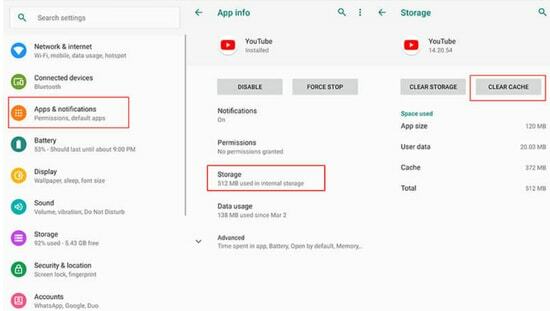
หากวิธีการข้างต้นไม่มี แก้ไขแอป YouTube ไม่ให้หยุดทำงานบน Android อุปกรณ์ เราขอแนะนำให้คุณล้างแคช Youtube ของคุณ แคชช่วยในการเพิ่มความเร็วในการท่องเว็บของแอปพลิเคชันของคุณ แต่ถ้ามันเริ่มขัดข้อง อาจส่งผลให้เกิดปัญหาหลายอย่าง “ขออภัยที่ Youtube หยุดทำงาน” ซึ่งเป็นหนึ่งในรายการ
ดังนั้นหากคุณต้องการ แก้ปัญหาแอพ YouTube หยุดทำงานบนอุปกรณ์ Android ของคุณ การรักษาแคชให้อยู่ในสภาพดีเป็นสิ่งที่จำเป็น นี่คือวิธีที่คุณสามารถทำได้
- เปิดแอปการตั้งค่าบนอุปกรณ์ Android ของคุณ
- เปิดตัวเลือกแอพและมองหาตัวเลือก Youtube
- เปิดและเลือกตัวเลือกว่า "ล้างแคช"
- หากปัญหายังคงมีอยู่ คุณสามารถลองล้างข้อมูลได้เช่นกัน
- นี่จะ แก้ไขแอป YouTube ไม่ให้หยุดทำงานบนอุปกรณ์ Android ของคุณ และจะทำให้มันทำงานเหมือนกับแอพพลิเคชั่นที่เพิ่งติดตั้งใหม่
อ่านเพิ่มเติม: แอพทำความสะอาด Android ที่ดีที่สุดเพื่อเพิ่มประสิทธิภาพโทรศัพท์ Android
5. รีเซ็ตการตั้งค่าเครือข่าย
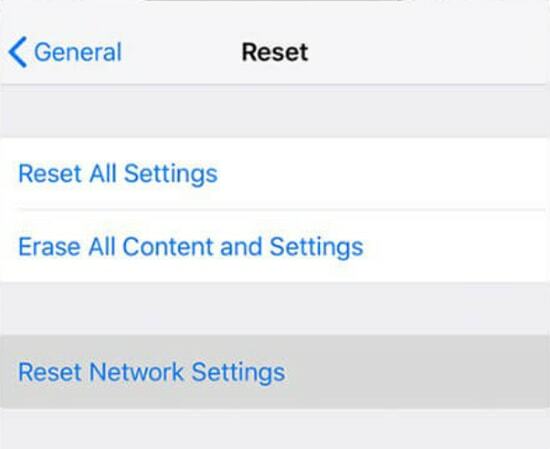
อีกวิธีหนึ่งที่ช่วยแก้ไขได้ แอพ YouTube ขัดข้องบน Android กำลังรีเซ็ตการตั้งค่าเครือข่ายอุปกรณ์ของคุณ การเชื่อมต่ออินเทอร์เน็ตที่ต่ำและไม่เสถียรอาจส่งผลให้ฟังก์ชันการทำงานของแอป Youtube ที่คุณรักหยุดชะงัก การรีเซ็ตการตั้งค่าเครือข่ายเป็นครั้งคราวสามารถทำงานได้อย่างมหัศจรรย์สำหรับคุณ โดยทำตามขั้นตอนด้านล่าง
- เปิดแอปการตั้งค่าตามด้วยตัวเลือก "สำรองและรีเซ็ต"
- จากรายการที่แสดงให้เลือก "รีเซ็ตตัวเลือกการตั้งค่าเครือข่าย"
6. เพิ่มประสิทธิภาพพื้นที่หน่วยความจำ
การใช้พื้นที่หน่วยความจำของอุปกรณ์มากเกินไปอาจส่งผลให้เกิดปัญหาความเสถียรของ Youtube การกำจัดแอพและไฟล์ที่ไม่ต้องการจะช่วยให้คุณเพิ่มประสิทธิภาพพื้นที่ดิสก์และทำให้อุปกรณ์ทำงานได้อย่างราบรื่น การลบแอปพลิเคชันที่ไม่ต้องการและมีขนาดใหญ่ออกจากอุปกรณ์ของคุณจะทำให้อุปกรณ์ของคุณไม่เป็นระเบียบ
ต่อไปนี้คือขั้นตอนในการลบแอปที่ไม่ต้องการเพื่อป้องกันไม่ให้แอป YouTube หยุดทำงาน:
- เปิดแท็บการตั้งค่าแล้วคลิกที่ตัวเลือก "แอป"
- ตอนนี้เลือกตัวเลือก "แอปที่ดาวน์โหลด"
- จากรายการตัวเลือกที่แสดง ให้จัดเรียงแอปพลิเคชันที่คุณต้องการลบ
7. อัปเดตระบบปฏิบัติการของอุปกรณ์
ระบบปฏิบัติการที่ล้าสมัยอาจเป็นสาเหตุหนึ่งที่อยู่เบื้องหลังปัญหาการล่มของ Youtube บ่อยครั้ง การอัปเดตระบบปฏิบัติการของอุปกรณ์มือถือเป็นเวอร์ชันล่าสุดจะช่วยป้องกันไม่ให้ Youtube ของคุณหยุดทำงานและป้องกันไม่ให้แอปทำงานผิดปกติ
ดังนั้น การอัปเดตระบบปฏิบัติการของคุณเป็นครั้งคราวจึงเป็นวิธีที่ง่ายในการ แก้ไขแอพ YouTube ไม่ให้พัง บนอุปกรณ์ Android ของคุณ
8. รีเซ็ตอุปกรณ์ Android ของคุณเป็นค่าเริ่มต้นจากโรงงาน
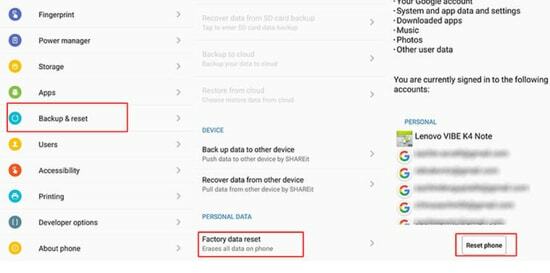
ที่มาของรูปภาพ: Dr Fone Wondershare
หากคุณยังคงดิ้นรนกับ วิธีแก้ไขแอพ YouTube ที่หยุดทำงานบน Android และวิธีการที่กล่าวมาข้างต้นไม่ได้ช่วยอะไรคุณมากนัก การรีเซ็ตเป็นค่าจากโรงงานอาจเป็นทางเลือกสุดท้ายของคุณ โดยทำดังนี้
- เปิดตัวเลือกการตั้งค่าบนอุปกรณ์ Android ของคุณ
- เลือก "ตัวเลือกสำรองและรีเซ็ต" ตามด้วยตัวเลือกการรีเซ็ตข้อมูลเป็นค่าเริ่มต้น
- สุดท้ายให้คลิกที่ปุ่มรีเซ็ตโทรศัพท์เพื่อรีเซ็ตอุปกรณ์เป็นค่าเริ่มต้นจากโรงงาน
อ่านเพิ่มเติม: วิธีง่ายๆ ในการทำให้ Android ของคุณเร็วขึ้น
เคล็ดลับโบนัสเพื่อแก้ไขการหยุดทำงานของแอป YouTube บน Android
9. ใช้การเชื่อมต่อ VPN ที่แข็งแกร่ง
หากการใช้ Youtube เป็นสิ่งต้องห้ามในภูมิภาคของคุณ นั่นอาจเป็นอีกสาเหตุหนึ่งที่ทำให้ Youtube ของคุณหยุดทำงาน การใช้การเชื่อมต่อ VPN ที่ดีจะช่วยให้คุณเข้าถึงแอปพลิเคชันที่ไม่ได้รับอนุญาตในภูมิภาคของคุณ และในขณะเดียวกันก็รับประกันความปลอดภัยและการไม่เปิดเผยตัวตนอย่างสมบูรณ์
บทสรุป
เป็นอย่างนี้นี่เอง ผู้ใช้ Android หวังว่าบล็อกของเราจะตอบทุกคำถามของคุณได้นะ วิธีแก้ไขการหยุดทำงานของ YouTube บน Android อ่านและดูว่าวิธีการใดที่กล่าวถึงข้างต้นเหมาะสมกับคุณมากที่สุด
นอกจากนี้ อย่าลืมเพิ่มประสิทธิภาพพื้นที่หน่วยความจำของอุปกรณ์ Android และหลีกเลี่ยงการใช้แอปที่ไม่ต้องการและมีขนาดใหญ่มากเกินไป หากคุณคิดว่าเราพลาดวิธีการที่เป็นประโยชน์ที่อาจป้องกันไม่ให้แอป YouTube หยุดทำงานบน Android, โปรดแบ่งปันความคิดเห็นของคุณกับเรา